Dễ dàng trả lời hàng loạt cho nhiều email đã nhận cùng một lúc trong Outlook
Kutools cho Outlook
Hầu hết thời gian, bạn cần trả lời nhiều email đã nhận có cùng nội dung. Với chức năng tích hợp của Outlook, bạn cần tạo các quy tắc để đạt được mục đích này, nhưng quá tốn thời gian. Bây giờ, với Số lượng lớn đáp lại tiện ích của Kutools cho Outlook, bạn có thể dễ dàng trả lời hàng loạt nhiều email đã nhận cùng một lúc mà không cần tạo thủ công từng email một hoặc tạo các quy tắc phức tạp và tốn thời gian.
Dễ dàng trả lời hàng loạt cho nhiều email đã nhận cùng một lúc trong Outlook
Dễ dàng trả lời hàng loạt cho nhiều email đã nhận cùng một lúc trong Outlook
Với Kutools cho Outlook 's Số lượng lớn đáp lại tiện ích, bạn có thể dễ dàng trả lời hàng loạt email đã nhận cùng một lúc trong Outlook như sau.
Kutools cho Outlook: Mở khóa 100 công cụ mạnh mẽ cho Outlook. Dùng thử miễn phí 60 ngày, không giới hạn.Khám phá nhiều hơn... Thử ngay bây giờ!
1. Để áp dụng Trả lời hàng loạt tiện ích, vui lòng nhấp vào Kutools > Số lượng lớn đáp lại > Tạo và quản lý mẫu trả lời. Xem ảnh chụp màn hình:
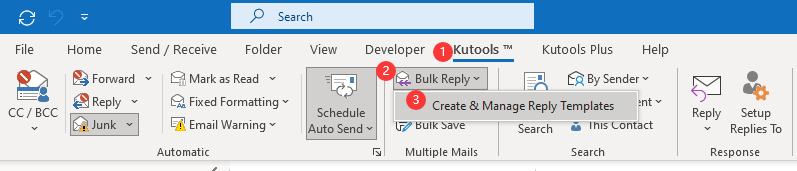
2. Trong cửa sổ bật lên Tạo & Quản lý Mẫu Trả lời cửa sổ, vui lòng nhấp vào  để mở Tạo hộp thoại. bên trong Tạo hộp thoại, nhập tên vào hộp tên rồi bấm vào OK để tạo một mẫu trả lời mới. Xem ảnh chụp màn hình:
để mở Tạo hộp thoại. bên trong Tạo hộp thoại, nhập tên vào hộp tên rồi bấm vào OK để tạo một mẫu trả lời mới. Xem ảnh chụp màn hình:

3. Bây giờ bạn cần soạn phần nội dung của email trả lời. Trong khi soạn nội dung email, bạn có thể định dạng văn bản nội dung của mình bằng cách chọn nội dung và chọn bất kỳ định dạng văn bản nào trong thanh định dạng văn bản khi bạn cần, sau đó bấm vào OK để lưu mẫu trả lời mới. Xem ảnh chụp màn hình:

4. Nhấp để chọn nhiều email đã nhận bằng cách giữ Ctrl phím đồng thời.

Chú thích: Nếu bạn muốn trả lời tất cả các email đã nhận trong một thư mục cụ thể, vui lòng mở thư mục rồi nhấn Ctrl + A các phím trên bàn phím để chọn tất cả các email cùng một lúc.
5. Tất cả các mẫu trả lời đã tạo được liệt kê trên Ribbon bên dưới Kutools chuyển hướng. Bạn có thể xem tất cả các mẫu trả lời bằng cách nhấp vào Kutools > Số lượng lớn đáp lại và sau đó chọn mẫu trả lời cần thiết của bạn từ danh sách thả xuống.
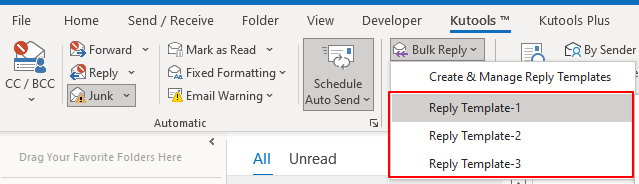
Bạn có thể nhấp vào đáp lại để trả lời hàng loạt cho người gửi các email đã chọn. Hoặc bạn có thể nhấp vào Trả lời tất cả để trả lời hàng loạt cho người gửi, người nhận Cc và người nhận Bcc của các email đã chọn.

Chú ý:
- 1) Bạn có thể chỉnh sửa tên của mẫu trả lời đã tạo bằng cách chọn mẫu và sau đó nhấp vào Đổi tên
 nút trong Tạo và quản lý mẫu trả lời cửa sổ. Xem ảnh chụp màn hình:
nút trong Tạo và quản lý mẫu trả lời cửa sổ. Xem ảnh chụp màn hình:

- 2) Bạn có thể xóa một mẫu trả lời đã tạo bằng cách chọn nó và sau đó nhấp vào xóa
 như ảnh chụp màn hình bên dưới.
như ảnh chụp màn hình bên dưới.

- 3) Nhấp Cài đặt
 để mở Các lựa chọn hộp thoại. bên trong Các lựa chọn hộp thoại, bạn có thể chọn hoặc bỏ chọn Di chuyển các email đã chọn vào thư mục được chỉ định sau khi trả lời lựa chọn. Tùy chọn này giúp di chuyển các email đã chọn vào một thư mục cụ thể sau khi trả lời.
để mở Các lựa chọn hộp thoại. bên trong Các lựa chọn hộp thoại, bạn có thể chọn hoặc bỏ chọn Di chuyển các email đã chọn vào thư mục được chỉ định sau khi trả lời lựa chọn. Tùy chọn này giúp di chuyển các email đã chọn vào một thư mục cụ thể sau khi trả lời.


Nếu bạn chọn Luôn yêu cầu thư mục tùy chọn, sau khi trả lời email bằng tính năng Trả lời hàng loạt, Chọn thư mục hộp thoại sẽ bật lên để bạn chọn một thư mục để lưu các email đã chọn.

Demo: trả lời hàng loạt cho nhiều hoặc tất cả các email cùng một lúc trong Outlook
Mẹo: Trong Video này, Kutools tab được thêm bởi Kutools cho Outlook. Nếu bạn cần nó, xin vui lòng bấm vào tại đây để có 60 ngày dùng thử miễn phí không giới hạn!
Công cụ năng suất văn phòng tốt nhất
Kutools cho Outlook - Hơn 100 tính năng mạnh mẽ để tăng cường Outlook của bạn
📧 Tự động hoá email: Vắng Mặt (Có sẵn cho POP và IMAP) / Lên lịch gửi email / Tự động CC/BCC theo quy định khi gửi Email / Tự động chuyển tiếp (Quy tắc nâng cao) / Tự động thêm lời chào / Tự động chia email nhiều người nhận thành các tin nhắn riêng lẻ hữu ích. Cảm ơn !
📨 Quản lý email: Dễ dàng thu hồi email / Chặn email lừa đảo theo chủ đề và những người khác / Xóa các email trùng lặp / Tìm Kiếm Nâng Cao / Hợp nhất các thư mục hữu ích. Cảm ơn !
📁 Tệp đính kèm chuyên nghiệp: Lưu hàng loạt / Tách hàng loạt / Nén hàng loạt / Tự động lưu / Tự động tách / Tự động nén hữu ích. Cảm ơn !
🌟 Giao diện ma thuật: 😊Thêm nhiều biểu tượng cảm xúc đẹp và thú vị hơn / Tăng năng suất Outlook của bạn với chế độ xem theo thẻ / Thu nhỏ Outlook thay vì đóng hữu ích. Cảm ơn !
👍 Kỳ quan chỉ bằng một cú nhấp chuột: Trả lời tất cả bằng tệp đính kèm đến / Email chống lừa đảo / 🕘Hiển thị múi giờ của người gửi hữu ích. Cảm ơn !
👩🏼🤝👩🏻 Danh bạ & Lịch: Thêm hàng loạt liên hệ từ các email đã chọn / Chia nhóm liên hệ thành các nhóm riêng lẻ / Xóa lời nhắc sinh nhật hữu ích. Cảm ơn !
Trên 100 tính năng Chờ đợi sự khám phá của bạn! Bấm vào đây để khám phá thêm.

